- Autor Jason Gerald [email protected].
- Public 2024-01-19 22:14.
- Naposledy zmenené 2025-01-23 12:44.
Tento wikiHow vás naučí, ako blokovať Facebook pomocou prehliadača Chrome na počítači. Môžete to urobiť pomocou bezplatného rozšírenia Block Site alebo Nanny pre prehliadač Google Chrome. V aplikácii Google Chrome pre mobilné zariadenia nemôžete blokovať Facebook.
Krok
Metóda 1 z 2: Použitie blokovaného webu
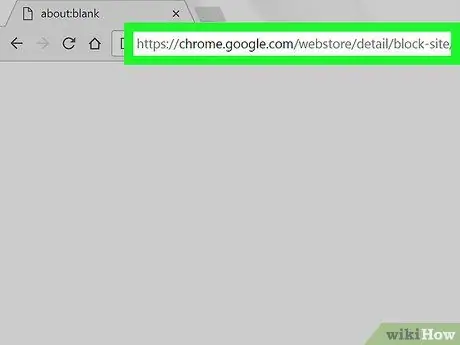
Krok 1. Navštívte stránku Blokovanie rozšírenia stránky
Otvorí sa okno Blokovať web.
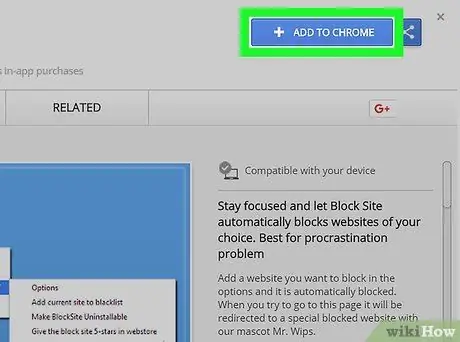
Krok 2. Kliknite na položku + PRIDAŤ DO CHROMU
Je to modré tlačidlo v pravom hornom rohu okna Blokovať web.
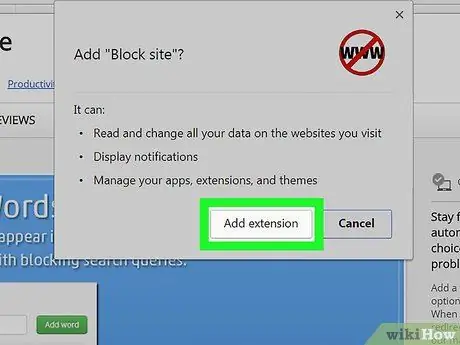
Krok 3. Po zobrazení výzvy kliknite na položku Pridať rozšírenie
Do prehliadača sa nainštaluje rozšírenie Block Site.
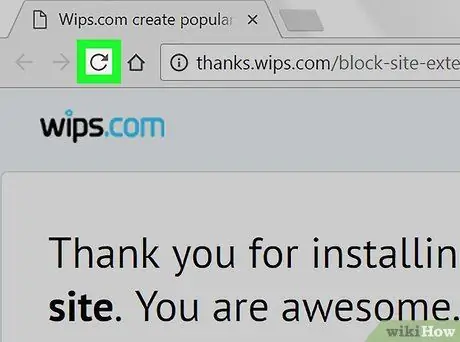
Krok 4. Obnovte prehliadač Chrome
Kliknite na tlačidlo ⟳ v ľavej hornej časti okna prehliadača Chrome. Google Chrome sa obnoví a v pravom hornom rohu prehliadača Chrome sa zobrazí ikona Blokovať web.
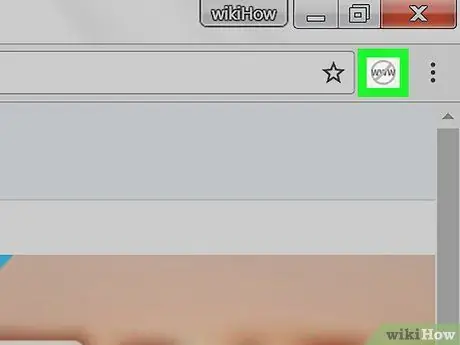
Krok 5. Kliknite na ikonu Blokovať web
Ikona je "www" v zalomenom kruhu. Nachádza sa v pravom hornom rohu okna prehliadača Google Chrome. Zobrazí sa rozbaľovacia ponuka.
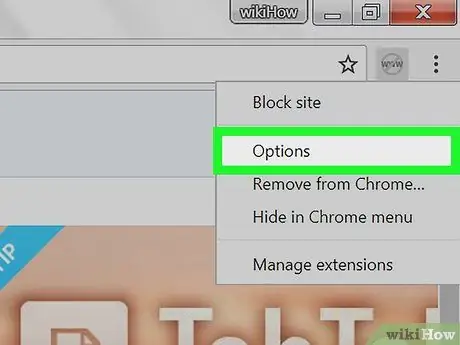
Krok 6. Kliknite na Možnosti umiestnené v rozbaľovacej ponuke Blokovať web
Otvorí sa nová karta obsahujúca nastavenia blokovania stránok.
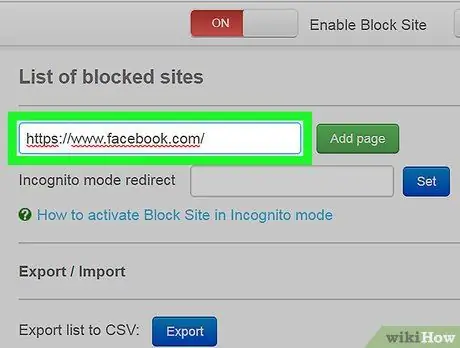
Krok 7. Zadajte adresu Facebook
Do textového poľa „Pridať stránku“zadajte Toto textové pole je v hornej časti stránky.
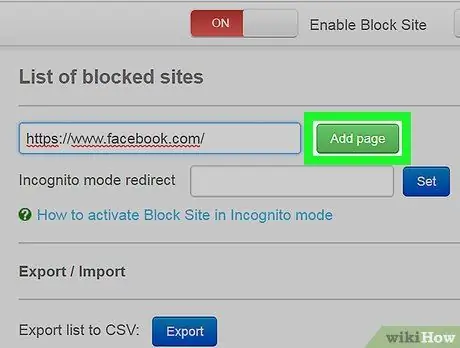
Krok 8. Kliknite na položku Pridať stránku
Je to zelené tlačidlo napravo od textového poľa „Pridať stránku“. Facebook bude pridaný do zoznamu blokovaných webových stránok. Ak chce používateľ počítača navštíviť Facebook, blokovaná stránka otvorí ďalšiu stránku.
Druhú adresu (napr. Https://www.youtube.com/) môžete pridať do poľa „Presmerovať na“vedľa adresy Facebook. Táto druhá adresa bude otvorená, keď sa niekto bude chcieť pokúsiť navštíviť stránku Facebook
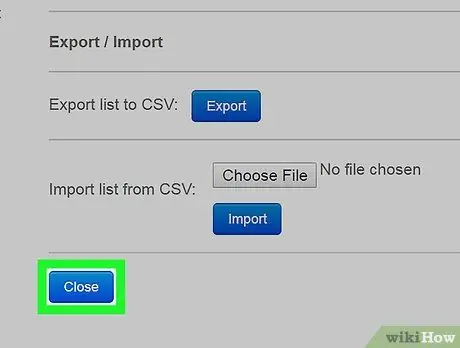
Krok 9. Kliknite na tlačidlo Zavrieť
Je to modré tlačidlo v spodnej časti stránky. Akonáhle to urobíte, stránka Blokovať bude zatvorená. Ak ho neodblokujete, Facebook bude naďalej blokovaný.
Metóda 2 z 2: Použitie opatrovateľky
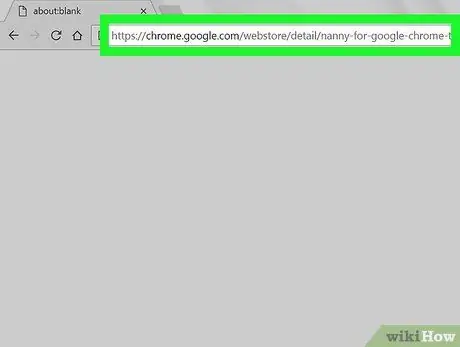
Krok 1. Navštívte stránku rozšírenia Nanny
Otvorí sa okno opatrovateľky.
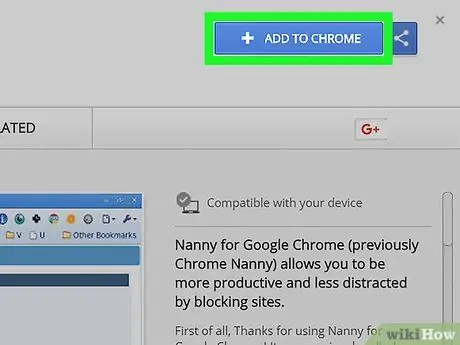
Krok 2. Kliknite na položku + PRIDAŤ DO CHROMU
Je to modré tlačidlo v pravom hornom rohu okna opatrovateľky.
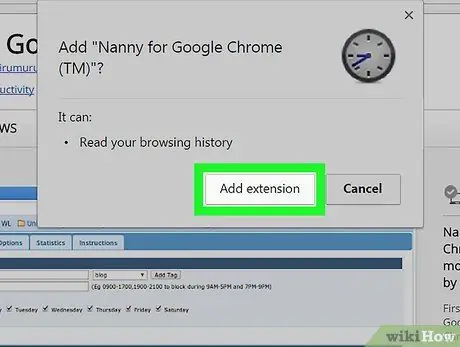
Krok 3. Po zobrazení výzvy kliknite na položku Pridať rozšírenie
Do vášho prehliadača bude nainštalované rozšírenie Nanny.
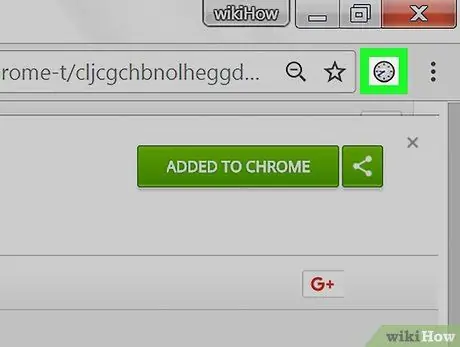
Krok 4. Kliknite pravým tlačidlom myši na ikonu Nanny
Je to ikona v tvare hodín v pravom hornom rohu okna Google Chrome. Po kliknutí pravým tlačidlom myši na ikonu sa zobrazí rozbaľovacia ponuka.
- Ak váš počítač nemá pravé tlačidlo myši, môžete namiesto klepnutia pravým tlačidlom klepnúť na trackpad dvoma prstami.
- Na počítači Mac stlačte Control a potom kliknite na ikonu rozšírenia.
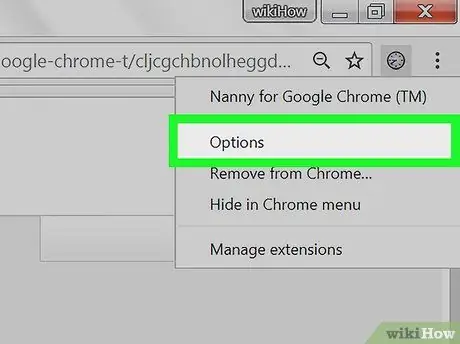
Krok 5. Kliknite na položku Možnosti umiestnené v hornej časti rozbaľovacej ponuky
Stránka opatrovateľky sa otvorí.
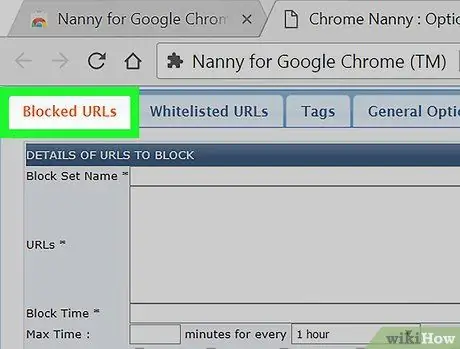
Krok 6. Kliknite na položku Blokované adresy URL
Táto karta je v ľavej hornej časti stránky.
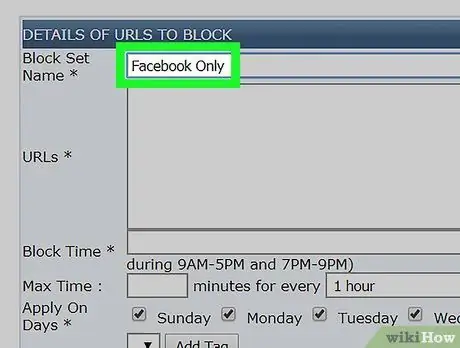
Krok 7. Pomenujte zoznam blokovaných adries URL
Zadajte požadované meno do poľa „Názov sady blokov“v hornej časti stránky.
Ak chcete iba zablokovať Facebook, skúste ho pomenovať „Iba Facebook“alebo „Sociálne médiá“
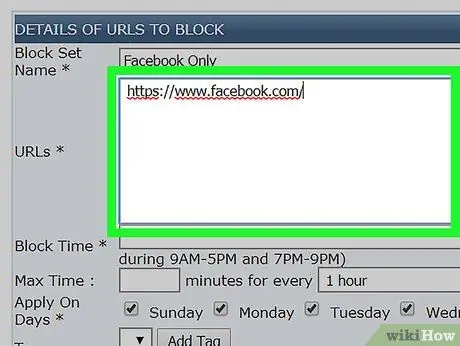
Krok 8. Zadajte adresu Facebook
Do poľa „URL“zadajte
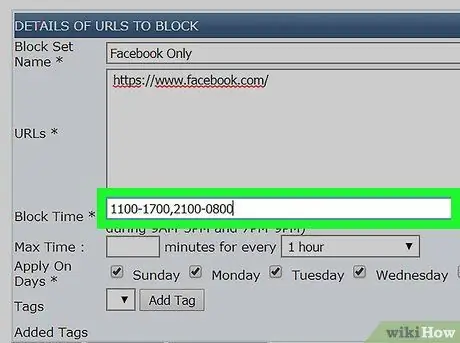
Krok 9. Nastavte čas blokovania
Začiatočný a koncový čas bloku zadajte do textového poľa „Čas bloku“vo formáte vojenského času (24 hodín).
Ak chcete napríklad zablokovať web od 11:00 do 17:00 a od 21:00 do 08:00, napíšte 1100-1700, 2100-800
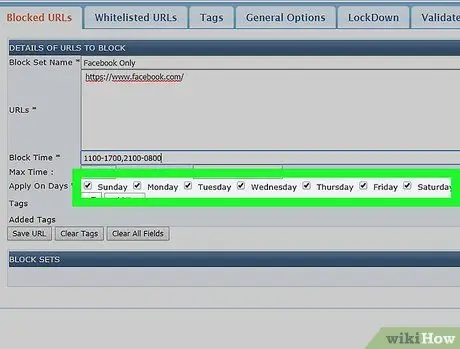
Krok 10. Uistite sa, že máte začiarknuté všetky dni
V riadku „Použiť v dňoch“skontrolujte, či ste začiarkli políčko vedľa každého dňa v týždni, v ktorom chcete zablokovať Facebook.
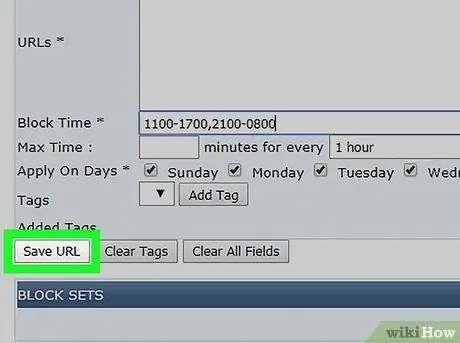
Krok 11. Kliknite na Nastaviť adresu URL v dolnom ľavom rohu
Vaše nastavenia budú uložené a Facebook bude po stanovenú dobu zablokovaný.






